学校管理员操作手册-基础数据采集
- 格式:ppt
- 大小:4.98 MB
- 文档页数:28

泛雅平台使用手册------学校管理员目录1.如何登录系统1.拥有管理员权限的帐号登录平台之后,将鼠标移至教学空间上,则会自动显示下拉列表,选择“后台管理”按钮,进入后台管理界面.或者直接进入admin页面,登陆如图,可以设置保持登录状态.2.点击“后台管理”后,进入后台管理界面,如下所示:3、返回门户:如若用户想返回前台界面,则在后台管理界面的右上角,会有“返回门户”的导航,点击即可回到门户界面.2.后台管理功能介绍登录后进入欢迎界面,后台管理分为:基础数据管理、门户管理、课程展示、网络课程、统计、访问日志、审核管理、系统配置、付费课程管理,这九大模块.说明系统导航栏主要展示的是功能模块名称以及各个功能模块中所包含的功能界面,用户可通过点击相应的功能界面名称,进入该功能的操作界面,然后进行相应的业务处理操作.3基础数据管理课程管理课程管理是对系统所有课程进行宏观管理,包括查询、添加、批量导入功能.1.课程筛选选择筛选条件后列表自动切换为相应内容,输入课程名称后点“”,列表中将出现该条信息.2.“编辑”课程信息点“编辑”按钮,进入编辑页面,仅可对部分信息做一些修改,如:院系、学分、总学时、课程类别、考试方式作出修改.课程名称则需要通过在台部分的“课程门户”中的编辑模式下进行修改.点“”将保存修改的信息,点“”则不保存返回列表页面3.“删除”课程信息此功能请慎重使用,确认删除后该条信息将从系统中删除4.“新建课程”点击右上角“新建课程”进入课程编辑页面新建课程编辑界面,与原有课程的编辑模式界面相同.输入全部信息后,点击“”按钮完成课程的建设,新添加课程会出现在“课程管理”界面下.如若需要对课程做具体内容的添加,则需要进入前台部分的门户界面进行过得添加.5.“批量导入”将学校教务系统中的教师信息整体导入系统点击“”按钮进入导入页面,批量导入对数据表的格式有明确要求,如下首先要下载模板,点击“”按钮,将模板下载到本地,请务必按照模板要求,将教务处的相应数填写好并保存.然后点击“选择上传文件”,选择已保存好的表格文件,点击“开始导入”即完成上传操作.具体如下所示:点击“”按钮,课程信息将自动导入到系统中,如果不确定导入的表是否正确,可暂时删除该信息重新导入,点“”即可.开课管理开课管理模块主要有“已开课程”和“开课审批”两部分功能.1、已开课程在已开课程界面,可对平台上已开设的课程进行搜索,编辑,删除等操作,也可打印或导出相应的课程数据.“开课管理”界面与“课程管理”界面相类似,按照提示要求,完成内容的填写即可.在已开课程界面可以新开一门课程,点击新开课,根据提示录入课程相关信息即可.也可批量导入课程数据,点击“批量导入开课数据”,下载模版,根据提示的格式可以将本校的课程数据批量导入本系统.2、开课审批在开课管理模块的开课审批的功能,可以设置为“手动审批”和“自动审批”两部分.后台管理人员可以对教师申请的课程进行审批,删除等操作,可以进行批量通过或不通过懂得操作.审批的结果也支持打印或以表格形式导出.教学班管理教学班是所有教师、学生、课程相关联的重要依据,教学班管理中可以对教学班进行查询、编辑和删除.1.教学班查询选择院系、学年、学期,每选一项下面的数据列表都会有相应变化;如果输入教学班名,输完点击“”后列表将展示出该教学班的信息.2.教学班的编辑点击列表后的“编辑”进入编辑界面课程班的编辑是对教师、课程及学生对应关系的调整.3.教学班的删除点击右侧的“删除”按钮即可删除该教学班.删除教学班不会影响教师、课程和学生本身的数据,但相当于删除了这种课程面向班级的关系,所以操作请慎重.4.新建教学班新建教学班实际是在建立教师、课程和学生的关系.点击右上角的“”按钮即可到新建教学班界面.学生管理可以对平台上的学生帐号进行管理,如筛选,编辑,删除,重置密码,直接登录等操作.可以在平台上添加新学生,也可批量导入学生名单,点击批量导入按钮.通过此功能将本校系用户数据批量导入本系统.使用前需准备固定格式的excel表格,可以下载标准模版,然后录入相关学生信息,进行上传.教师管理教师管理与学生管理界面类似.可以对平台上的教师帐号进行管理,如筛选,编辑,删除,重置密码,信息查询,直接登录等操作.可以在平台上添加新教师,也可批量导入教师名单,点击批量导入按钮.通过此功能将本校系用户数据批量导入本系统.使用前需准备固定格式的excel表格,可以下载标准模版,然后录入相关教师信息,进行上传.院系管理院系管理是对本校的院系进行管理.在院系管理界面可以新添加院系,同时还可以对原有院系进行编辑、删除和隐藏等功能.点击“编辑”进入编辑界面,可以对院系的详细内容进行编辑.专业管理点击“专业管理”导航,进入专业管理界面.可以添加新的专业,同时还可以对原有的专业进行编辑,和删除.点击分项的专业下的“编辑”进入编辑界面.按照详细的界面信息,进行信息的编辑,点击提交即可完成专业的编辑.4.门户管理门户管理是对前台门户界面部分进行管理.门户管理,主要包含新闻管理、友情链接、资料管理、图片管理、门户设置、栏目管理、导航栏管理相关部分.新闻管理可以在首页发布一些新闻公告通知等.可以对新闻进行编辑,通过前台部分进行展示.如下所示,后台部分编辑的新闻通过门户界面展示.友情链接可以在网站首页添加相关的友情链接.会展示在前台界面的最底层,如图所示:前台门户展示:资料管理可以在首页推荐一些精品资料或者热门资料.可以原有资料进行展示的排序,同时还可以进行“推荐”,推荐的资料就会展示在前台部分.图片管理可以对首页的图片进行管理,只需要上传与提示要求相匹配的图片即可.门户设置主要对学校的基本信息进行设置,如:学校地址、邮编、联系等进行设置,会展示在门户页面的最底端.前台门户部分则如图所示:栏目管理栏目管理主要针对前台展示部分做出设置.相关模块的状态会有“显示”与“不显示”两部分.可以通过后面部分的管理进行编辑显示或隐藏,还可以选择显示的条目数.同时可以进入各个模块下的各部分管理界面下进行详细信息的编辑.导航栏管理导航栏管理是对门户中导航栏的管理,可以增加栏目、增加子栏目、移动位置或对其进行编辑和删除操作.点击“”后进入栏目编辑界面,输入信息,如果是一级栏目,所属栏目项不添,如果是次级栏目,选择所属的栏目,输入栏目名称和外链,点“”后该栏目将保存.5.课程展示精品课程精品课程主要是将课程设置为精品,推荐在门户前端展示.可以通过管理部分对其进行编辑.如若想添加外部的精品课程,可以点击“添加外部精品课程”,根据要求填写相关信息即可 .推荐课程推荐课程主要用于学校向教师、学生推荐在前台的课程.可以对前台展示的课程进行排序或通过管理功能,进行编辑或是对其显示或取消显示在首页.同时与上面部分功能类似,可以通过外部课程网站添加相关的推荐课程进行展示.已开课程可以对平台上已开课程进行筛选,编辑,设置,归档等操作.点击编辑可以对课程的基本信息进点击“批量开课”,通过此功能将本校系已开课程批量导入本系统.使用前需准备固定格式的excel表格,可以通过下载模版获得.按照模板要求,导入数据,即可完成数据的上传,实现批量开课的功能.模板操作与以前一样.在已开课程界面下,可以对某一具体课程进行详细的设置.点击设置即回到前台部分的课程模式设置中的添加学生和班级的界面.如下所示:自选课程可针对老师或课程名那行筛选,主要针对学生的自选课进行管理,管理员可移除、查看或是导出界面下的课程.点击查看,则会显示相对应的课程选修的学生姓名及账号.移除会取消本门课程的自选权限.学分银行学分银行主要统计学生利用平台学习所修得的学分情况.在这里以查询显示各个院系、专业、班级的学生的学分情况.同时还可以将数据以Excel表格的形式导出平台.同时还可以对学分银行的规则进行设置.归档管理归档管理可对已归档课程进行查询、取消归档、删除和导出数据等操作.6.网络课程管理课程库课程库涵盖了平台上所有的课程.在课程库界面对平台上的课程进行筛选,开课,移除.可以一键导入学本校的课程,也支持导出平台上的课程.已开课程可以对平台上已开课程进行筛选,编辑,设置,归档等操作.点击编辑可以对课程的基本信息进行编辑.点击“批量开课”,通过此功能将本校系已开课程批量导入本系统.使用前需准备固定格式的excel表格,可以通过下载模版获得.按照模板要求,导入数据,即可完成数据的上传,实现批量开课的功能.在已开课程界面下,可以对某一具体课程进行详细的设置.点击设置即回到前台部分的课程模式设置中的添加学生和班级的界面.如下所示:自选课程主要针对学生的自选课进行管理,管理员可以添加、移除,查看或是导出界面下的课程.点击查看,则会显示相对应的课程选修的学生姓名及账号.微课程微课程界面主要展示一些微课程,管理员老师可以对这部分的课程进行搜索查看和编辑.编辑界面与以上部分的界面相类似.学分银行学分银行主要统计学生利用平台学习所修得的学分情况.在这里以查询显示各个院系、专业、班级的学生的学分情况.同时还可以将数据以Excel 表格的形式导出平台.同时还可以对学分银行的规则进行设置.已归档课程在课程的授课周期结束之后,可以将课程进行归档操作,进行保存,以便未来进行再次利用和修改.7.统计信息管理是对学校教组织、院系、专业及班级的统一管理,会包含教学组织结构,院系、专业、班级的分布.系统访问统计系统访问统计是对系统总体使用情况的统计,无论什么身份,只要登录系统便算作一次统计,对统结果系统会给出以24小时为x轴的走势图.A.可以选择时段,每点选一项,后面的时间段会调用其相应的具体时间段B.统计项目有:浏览量PV即通常说的Page ViewPV,用户每打开一个网站页面就被记录1次.用户多次打开同一页面,浏览量值累计;访客数uv 一天之内您网站的独立访客数以Cookie为依据,一天内同一访客多次访问您网站只计算1个访客;ip数一天之内您网站的独立访问ip数;平均访问页面数平均每次访问浏览的页面数量,平均访问页数=浏览量/访问次数C.可以按指标查看统计走势图,如浏览量:D.可以与前一次对比相应指标E.可以点选每一项确定是否显示F.下面是按时间的排序各项数据的统计情况,可以分页查看更早的数据课程页面访问统计课程页面访问统计是对某些课或某门课在某段时间内被访问情况的统计,列表中还可以查看该门课下不同教学班的访问情况对比.A.可以勾选统计的项目B.可以选择统计的时段,也可以在时间段选项中输入任意时段C.统计对象中可以选择某个院系D.点“”进入选择课程界面,可以选择全部课程或部分课程,也可以输入关键字搜索某一门课程,选择后点击“”按钮确认选项.选择后选项会自动出现在文本框中,同时可以重新选择课程E.统计结果中上方会显示统计项的总值,已选内容及重新选择统计内容的超链,以及按不同指标呈现的走势图.F.统计列表中,可以点击某一项确定列表的排列顺序,点一下为升序,再点一次为降序,在每一门课程前有一个小“+”,点击后可查看该课程下所有教学班的访问情况,以教师师为单位.访客统计访客统计是统计所有访客中各学院中全部师生、学生或教师所占的比例.A.选择时间段,可以点选某个时段或输入一任意时段,之后点“”按钮B.统计结果以饼图的形式显示各学院所点的分布,可以点选学院名称确认是否在图表中显示该学院信息C.指标下拉选项中选定哪一项,图标将展示哪一项的内容D.可以对统计对象进行选择,选项有:全部师生、教师、学生三项E.列表中显示每个学院和数据,可以点击任一项指标确定排列的顺序,也可以分页查看所有数据教学统计教学统计是对教师教学情况进行统计,具体内容包括:布置作业、批阅作业、上传资料、回答问题、满意答案、发起讨论、回复讨论、被加精讨论.A.定位统计对象选择院系后自动弹出该院系下全部教师,可以全选或选择部分教师,也可以输入教师的名字或工号搜索,确认选择后点击“”按钮所选项会显示在文本框内,可以重新选择教师。
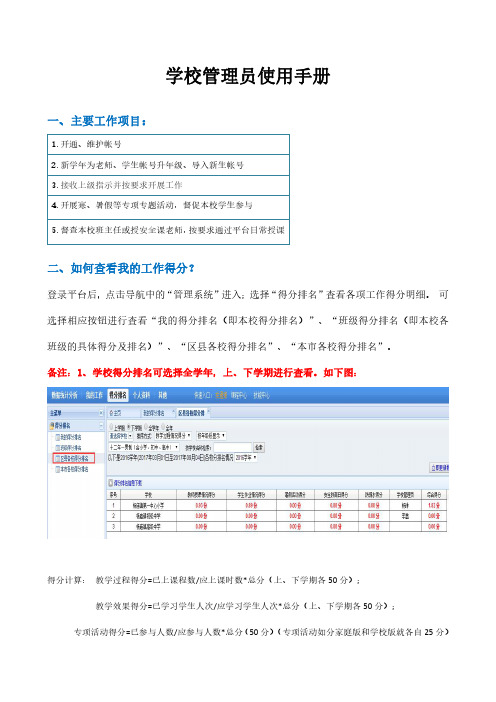
学校管理员使用手册一、主要工作项目:1.开通、维护帐号2.新学年为老师、学生帐号升年级、导入新生帐号3.接收上级指示并按要求开展工作4.开展寒、暑假等专项专题活动,督促本校学生参与5.督查本校班主任或授安全课老师,按要求通过平台日常授课二、如何查看我的工作得分?登录平台后,点击导航中的“管理系统”进入;选择“得分排名”查看各项工作得分明细。
可选择相应按钮进行查看“我的得分排名(即本校得分排名)”、“班级得分排名(即本校各班级的具体得分及排名)”、“区县各校得分排名”、“本市各校得分排名”。
备注:1、学校得分排名可选择全学年,上、下学期进行查看。
如下图:得分计算:教学过程得分=已上课程数/应上课时数*总分(上、下学期各50分);教学效果得分=已学习学生人次/应学习学生人次*总分(上、下学期各50分);专项活动得分=已参与人数/应参与人数*总分(50分)(专项活动如分家庭版和学校版就各自25分)2、可在班级得分排名中,输入教师的姓名,查询其在全年任课不同班级的工作情况得分。
另外也可按年级进行检索查询得分。
查询期限划分为:‘上学期’、‘下学期’、‘全学年’(包含上下两学期)、‘全年’(自然年:1月1日至12月31日,包含跨越学年的老师工作情况展示);查询方式分为:‘按教师姓名’、‘按年级显示’、‘按年级段显示’等。
如下图:三、如何开通、维护教师和学生帐号?首先批量导入教师帐号,生成相应班级后再导入学生帐号,班级格式要一致。
(导入教师的条件:授安全课老师或班主任老师信息都做在一张模板里)第一步:登录平台后,点击导航中的“管理系统”进入;第二步:进入“我的工作——帐号管理——导入教师帐号”,按照页面提示,下载、导入模板表格即可。
第三步点击请选择文件按钮,选择好要导入的文件单击打开,系统即自动导入教师信息,生成登陆平台帐号第四步:导入成功后,进入“查看教师帐号”,核对无误后可分发给教师。
也可下载教师帐号,以及对单个帐号进行添加、删除、修改等操作。

信息采集系统操作手册(二级单位管理员)一、系统地址:http://211.87.177.20/upc/,登录系统请使用谷歌或火狐浏览器。
二、用户名/密码:工号/身份证号后六位(请各位老师登录系统后及时修改密码)登录界面系统首页面三、信息采集功能说明(一)人员信息采集包含模块:人员信息导出、人员信息导入,先进行人员信息导出操作,再导入。
人员信息功能页面1、人员信息导出功能:查询所要上报人员信息;导出所要上报人员信息说明:导出相关信息后,请老师在exl表中完善信息进入导出页面,选择“添加所有”,点击“导出”,完成电子表格导出。
(导出页面)注意:(1)在填写导出后的电子表格时,各字段配有相应指标解释(点击字段名称显示指标解释),请仔细阅读后按要求填写。
(2)部分字段配有下拉菜单,按实际情况点选即可。
(3)导出的电子表格中,请核对修改“二级内设机构-机构全称”和“专业”这两个字段的导出信息。
2、人员信息导入功能:二级单位将补充完善的表,导入系统,提交到人事处审核人员信息导入页面【导入】a.第一步:上传文件文件上传页面注意:a)上传文件请保存为..xls格式;b)导入模式选择“追加模式”b.第二步:字段匹配点击自动匹配:自动匹配名字相同的字段字段匹配页面c.第三步:调整字段匹配结果点击开始导入(二)单位信息采集功能:维护上报三级单位信息,上报审核单位信息维护界面【填报信息】填报机构相关信息;【提交】提交人事处审核1、填报信息填报信息页面2、提交填报完成后提交3、各二级单位提交后如有错误仍可修改,修改后再次提交,但学校审核后不可修改。

全国学生营养改善计划实名制学生信息管理系统数据采集填报学校操作程序说明(请认真阅读所有资料)学校用户有5项操作流程:安装数据采集系统程序、数据初始化、数据采集填报、数据导出、上报数据。
1、先安装系统。
在“YH”用户名下,输入密码“1”登录。
2、点击“数据初始化”,将县教育局导出的学校初始化数据进行初始化操作。
3、数据导入完成后,重新启动系统,同样学校的用户名已默认在系统中,输入密码“1”登录进行系统。
4、进行“学校管理”:①在“学校管理”中核对县级下发的数据,填写完成“学校信息”并“保存”(“*”号的必须填写)。
学校有其他校区的要进行“校区管理”,没有的不填。
②进行“年级管理”,点击“新增”,依次填写所有年级并“保存”(注:学制如果是“九年一贯制”的学校,要同“教育部教育管理信息中心”联系下载“升级包”,在“系统管理”中进行“系统更新”后,才能输入全部年级。
目前系统尚有缺陷,)初中和小学的年级不能在同一所学校进行管理新增)。
③进行“班级管理”,点击“新增”,依次对每一个年级的所有班级进行填写并“保存”(“*”号的必须填写)。
④进行“学生管理”。
学校学生人数少的,可直接在系统中逐一填写,填写时在左上方选择年级和班级,进行“新增”填写(“*”号的必须填写)。
人数多的学校,可分到每一班在统一的“学生信息模版”中进行填写,填写时“学生信息模版”中的格式不得进行修改,红色的栏目必须填写(注:首次录入的学生必须是2012年3月开学初在册的所有学生,包括学期中已经转出、辍学、休学、死亡的学生,以免影响各县秋期的资金预算和数据的准确性)。
5、“学生信息模版”数据导入:点击“数据管理”中“Excel数据导入”菜单下的“Excel数据导入”,再点击右上角的“Excel数据导入”按钮,将“学生信息模版”中的学生基础信息导入系统。
6、对“校检未通过”的学生,选定后逐一进行修改,右上方有错误信息提示(如果是无身份证的学生,仍然会提示“校检未通过”,只要进行“保存”就行了),再“转正式数据”将学生信息正式导入系统中。

项目全称系统管理手册基础数据管理2013年7月1.功能简介2.通过基础数据管理系统, 完成系统初始使用的基础数据的设置, 包括学年学期的设置、届维护、校区维护、年级维护、班级维护, 系统管理员或教务人员在每学期开学前更新上述设置, 在上述设置完成后整个平台的基础数据就设置完成了, 也就是说整个平台的其他各个业务系统才可以开始使用, 其他各个系统的业务将以本系统的数据为基础。
3.操作主流程➢添加学校➢添加届➢添加年级➢添加班级, 设置班主任➢设置当前学年学期信息: 包括设置学年开始和结束日期;➢设置当前学年下的学期: 包括开始和结束日期;启用学期: 设置完学期基本信息后需要将要使用的学期进行启用操作;注意:1.关于为什么需要设置基础数据的问题: 在如果要使用数字化校园系统, 基础数据的设置是使用前首先要做的工作, 只有进行了基础数据的设置那么数字化校园系统的其他模块才能开始使用。
2.关于学期启用的问题: 学年学期在设置时需要将设置的学年中的一个学期进行启用操作, 需要注意:4.如果当前启用的学期是每学年的第一学期, 那么在启用前需要对学生做完毕业操作(具体见学籍管理), 做完毕业操作后, 再启用当前学期, 系统会自动对进行升级, 即原毕业年级及其班级将不再可用, 其余各年级自动提升一年级, 同时需要系统管理员\教务人员\办公室主任及时在组织机构中增加一年级;5.关于本平台可支持哪些类型组织机构的创建: 可以说本平台可支持多校区、如单一学段、九年一贯、十二年一贯、多校址多校区等。
6.功能点描述6.1.添加学校功能描述:新建学校以及校区➢操作步骤:进入数字化校园后, 点击界面的功能图标“基础数据→学校”, 页面列出本系统已有校区,显示如下图所示界面:点击添加学校若校区下有数据,则不能删除点击[添加]按钮后显示如下图所示界面:点击从下拉列表选择学制➢点击[确定]按钮后将完成一个校区的建立。
6.2.添加届功能描述:添加学校现有届。

中小学教师继续教育网综合管理平台学校管理员操作手册广州市番禺区教师进修学校二〇一二年十二月·修订在中小学教师继续教育管理工作中,学校管理员的重要工作是运用“广州市中小学教师继续教育网的学校管理员平台”,开展本校教师个人信息管理、继续教育课程报读,以及教务组织等管理工作。
下面就“学校管理员平台”的重要功能操作,说明如下:一、登录学校管理专区(一)登录广州市中小学教师继续教育网,点击“教师培训综合管理平台”。
如图1所示。
图1(二)输入学校的用户名、密码,“登录用户”类别中选择“学校管理专区”,点击“登录”即可进入学校管理员平台。
如图2所示。
图2温馨提示:◆用户名中的字母要用小写。
◆如出现忘记帐号或密码,填写“更改继续教育管理平台信息的申请表”并加盖公章,扫描或照相后发送至邮箱:540519097@,由区教师进修学校发回账号或新密码。
二、主要功能介绍(一)管理者管理“管理者管理”主要是对“学校教师基础信息”、“教师调动”和“学校信息更新”等进行管理。
主要功能如下:1、学校信息设置“学校信息设置”是用来管理学校信息的。
点击左侧目录树中“学校及教师管理”中的“学校信息设置”,设置相关信息,包括“学校名称、学校地址、专任教师人数、管理员姓名、管理员电话、管理员手机、学校类型和学校办学性质”共八项内容,全部为必填项。
如图3所示。
图3温馨提示:◆请学校管理员留下准确的联系方式,广州市教师远程培训中心等单位会通过手机短信下发选课、缴费、学习及验证等相关通知和信息。
◆学校名称必须与学校公章的名称一致。
2、添加教师点击左侧目录树中的“添加教师”,学校管理员完整填写教师个人各项信息后,系统会为教师生成继续教育学号,教师的继续教育档案正式生成。
填写资料时,标记红色星号的选项为必填项。
如图4所示。
图4温馨提示:◆对于新添加的教师,学校管理员必须了解该教师是否已经拥有教师继续教育学号,若已经拥有学号,则使用“教师调动”功能,将教师的档案调入到学校。
安徽基础教育资源应用平台学校信息管理员与班级管理员操作手册安徽省教育科学研究院2014年4月一、学校管理员操作入口在浏览器地址栏中输入/进入安徽基础教育资源应用平台,点击右上角登陆按钮,在弹出页面输入下发的学校信息管理员用户名及密码登录平台。
进入个人空间,在页面左侧找到“信息管理”功能模块,可以在此处进行学校、班级、教师和学生管理。
二、学校信息管理员操作流程1、学校管理点击学校管理,可以对学校的名称和区域等基本信息进行修改。
1-2学校风采点击学校风采,可以对已经上传的学校风采图片进行查看、编辑和删除,或者上传最新的学校风采照片。
2、班级管理点击班级管理,可以查看目前学校已有的班级名称、所在年级和该班级已注册的学生数量,同时可以新增、修改、删除班级信息,批量导入和导出学生账号,添加学生。
点击查看,可以查看班级名称、学段、入学年份和备注信息。
点击修改,可以修改班级名称、学段、入学年份和备注信息。
2-3、批量导入学生账号点击“批量导入学生账号”,下载学生信息收集模板,填入需要填写的如姓名、学籍号等信息后,重新将模板导入学生所在的班级,即可完成导入工作。
2-4、新增班级学校信息管理员在发现班级缺失的情况可以在班级管理页面新增班级。
点击确定可以创建成功。
2-5、添加学生点击添加学生,可以将班级内已有的学生移出目前所在班级,也可以将目前不在班级内的学生移入到本班级内。
3、教师管理在教师管理页面,可以通过姓名、身份证、年级和学科等搜索项,精准搜索本校已注册的老师,查看其账号、姓名、学科、年级、是否为班主任等基本信息,同时可以对老师账号进行编辑、冻结、重置密码、删除等操作。
3-1、查看教师信息点击“查看”可以查看教师注册时填写的账号、性别、电子邮箱、手机号码、所属学校、学科班级、是否是班主任和班级管理员等信息。
3-2、修改教师信息点击“编辑”可以修改教师注册时填写的性别、电子邮箱、手机号码、所属学校、学科班级、是否是班主任和班级管理员等信息。
安徽基础教育资源应用平台学校信息管理员与班级管理员操作手册安徽省教育科学研究院2014年4月一、学校管理员操作入口在浏览器地址栏中输入/进入安徽基础教育资源应用平台,点击右上角登陆按钮,在弹出页面输入下发的学校信息管理员用户名及密码登录平台。
进入个人空间,在页面左侧找到“信息管理”功能模块,可以在此处进行学校、班级、教师和学生管理。
二、学校信息管理员操作流程1、学校管理点击学校管理,可以对学校的名称和区域等基本信息进行修改。
1-2学校风采点击学校风采,可以对已经上传的学校风采图片进行查看、编辑和删除,或者上传最新的学校风采照片。
2、班级管理点击班级管理,可以查看目前学校已有的班级名称、所在年级和该班级已注册的学生数量,同时可以新增、修改、删除班级信息,批量导入和导出学生账号,添加学生。
点击查看,可以查看班级名称、学段、入学年份和备注信息。
点击修改,可以修改班级名称、学段、入学年份和备注信息。
2-3、批量导入学生账号点击“批量导入学生账号”,下载学生信息收集模板,填入需要填写的如姓名、学籍号等信息后,重新将模板导入学生所在的班级,即可完成导入工作。
2-4、新增班级学校信息管理员在发现班级缺失的情况可以在班级管理页面新增班级。
点击确定可以创建成功。
2-5、添加学生点击添加学生,可以将班级内已有的学生移出目前所在班级,也可以将目前不在班级内的学生移入到本班级内。
3、教师管理在教师管理页面,可以通过姓名、身份证、年级和学科等搜索项,精准搜索本校已注册的老师,查看其账号、姓名、学科、年级、是否为班主任等基本信息,同时可以对老师账号进行编辑、冻结、重置密码、删除等操作。
3-1、查看教师信息点击“查看”可以查看教师注册时填写的账号、性别、电子邮箱、手机号码、所属学校、学科班级、是否是班主任和班级管理员等信息。
3-2、修改教师信息点击“编辑”可以修改教师注册时填写的性别、电子邮箱、手机号码、所属学校、学科班级、是否是班主任和班级管理员等信息。
学校管理员的工作流程图:
验证码为电脑自动生成的4位阿拉伯数字,请按照图中的数字进行正确填写; 如果忘记密码,请点击“忘记密码”按钮,输入用户名和身份证号码,即可找回密码。
如果忘记用户名,可通过以下三种途径进行咨询:
①全国继教网服务热线:400-812-1228;
②全国继教网服务邮箱:;
③全国继教网首页的在线咨询服务窗口:学习咨询1、学习咨询2、学习咨询3随时为您答疑解惑;
(二)修改个人信息
如何修改个人信息(如图4)
(如图5)
(四)统计查询
如何查询培训数据信息(如图6、7、8)
(图6)
(图7 统计查询的项目)(图8 (五)视频答疑会议系统
培训期间,会组织管理员进行视频答疑,答疑时需要从各省项目主页点击进(如图10)。
第一次使用时会安装插件, (图10)
(图11)
(图12)
(六)咨询服务
继教网共提供3种咨询服务途径,如下:
1. 全国继教网服务热线:400-812-1228
2. 3.
学习咨询1、学习咨询2、学习咨询3随时为您答疑解惑;。
学校基本信息采集使用说明一、安装:将文件解压缩至D:或者E:,运行目录下的可执行文件。
如果没有安装fp8.0运行环境,请先安装运行环境。
二、使用:初次使用在登陆后请先运行数据处理中的清空数据库,数据输入后一般不要再清空数据库,否则你的数据将要丢失。
此程序有两种输入方式:一是初中、小学,一是乡镇,请选择正确的输入方式。
三、注意事项:1、学校代码:初中、小学的代码为4位,请使用办理学籍时发放的学校代码。
办理学籍时没有代码的学校,各乡镇按前两位是乡镇代码,第三位‘0’是初中、‘1--4’是公办小学,‘5—9’是民办小学,第四位按顺序编,不要和以前的重复就行。
乡镇代码按原来的执行。
有初中有小学的学校按两个学校填报。
2、学校名称:统一按×××乡(镇)×××学校填写,实验初中等按公章上名字填写。
3、学校性质有9类:01初中02初中教学点03批准的民办初中04未批准的民办初中05完全小学06初级小学07小学教学点08批准的民办小学09未批准的民办小学。
4、学校校长、副校长、教导主任、政教主任、总务主任、安全负责人、食堂负责人、宿舍负责人要如实填写。
副校长有多个的在一栏内按顺序填写。
5、教师人数如实填写,占地面积、建筑面积如实填写。
6、学生情况要填写到班,年级从1年级到9年级,班号每级从‘01’开始填两位。
其他项目如实填写。
数据上报后,教育局将到学校逐班抽查学生情况,对不如实填写的要进行批评。
学生信息输入完成后,保存数据,学校合计数据自动生成。
7、打印功能可以将学校基本信息进行打印。
8、数据处理中有上报和接收功能。
数据接收时必须将上报的数据拷贝到接收文件夹下。
9、此次登记主要是摸清我县义务教育阶段学校基本情况,给领导决策提供依据,因此,各单位要重视此项工作,做到不漏报学校,不填虚假数字。
批准和未经批准的民办学校都在此次登记之列。
学校性质必须填清楚。
10、此次统计的数据务必于9月10日前上报教育局基础教育股或通过邮箱发过来。